Ursachen für das Pulsieren der Lüfter
Unsere FYARE PCs kommen ab Werk mit einer optimierten Lüfterkurve, die dafür sorgt, dass die Lüfter leise und effizient arbeiten. Diese Kurve sorgt dafür, dass die Lüftergeschwindigkeit sanft angepasst wird, um die Temperatur zu regulieren, ohne unnötige Geräusche zu erzeugen.
Jedoch kann es durch BIOS-Updates oder andere Systemaktualisierungen vorkommen, dass diese optimierte Lüfterkurve auf die Standardwerte zurückgesetzt wird. In solchen Fällen kann es dazu führen, dass die Lüfter bei kleinen Temperaturänderungen unnötig schnell auf- und abdrehen, was als störendes „Pulsieren“ wahrgenommen wird. Dies passiert, weil die Lüfterkurve zu empfindlich eingestellt wurde und nicht mehr die vorherige, optimierte Balance zwischen Kühlung und Geräuschpegel bietet
Anleitung zur Anpassung der Lüfterkurve (alternativ über MSI Center)
1. BIOS aufrufen:
-
Starte den PC (oder Neustart) und drücke ENTF oder F2, um ins BIOS/UEFI zu gelangen.
2. Hardware Monitor öffnen:
-
Gehe zum “Hardware Monitor” oder “Fan Control”, je nach BIOS-Version.
3. Lüfterkurve anpassen:
Lüfterkurve anpassen: Du siehst eine Kurve, die die Lüftergeschwindigkeit in Abhängigkeit der Temperatur steuert. Stelle sicher, dass die Kurve nicht zu steil ist, um ein ständiges Wechseln der Lüftergeschwindigkeit zu vermeiden. Setze die Übergänge zwischen den Temperaturpunkten sanft, damit die Lüfter erst bei höheren Temperaturen schneller drehen und nicht bei kleinen Schwankungen.
Eine CPU kann hohe Temperaturschwankungen innerhalb von 1-2 Sekunden erreichen, sodass es bei einer falscheingestellten Lüfterkurve zu einem pulsierenden auf und abdrehen der lüfter kommt, da der Lüfter z.B. auf 100% bei 85 Grad
Tipp: Je höher die Lüftergeschwindigkeit, desto lauter und gleichzeitig kühler ist das System. Je langsamer die Lüfter drehen, desto leiser, aber potenziell auch wärmer wird das System. Wenn die Temperatur zu hoch wird, zum Beispiel bei der CPU, taktet sich der Prozessor herunter, was zu einem Verlust an Leistung führt.
Beispiel: In diesem Bild ist die Lüftergeschwindigkeit bei niedrigeren Temperaturen moderat eingestellt und erreicht ihre maximale Kühlleistung erst unter Last. Da 80 Grad CPU-Temperatur in Spielen nicht ungewöhnlich sind, vermeide es, die Lüfter auf 100% bei 75 Grad oder weniger einzustellen, um unnötiges Pulsieren der Lüfter zu verhindern.
Setze die Lüftergeschwindigkeit in Abhängigkeit von der Temperatur:
| Temperatur (°C) | Lüftergeschwindigkeit (%) |
|---|---|
| 30°C | 20% (Leise im Idle) |
| 50°C | 40% (Leichte Last) |
| 65°C | 55% (Mittlere Last) |
| 75°C | 70% (Gaming) |
| 80°C | 85% (Rendering/Gaming Sommer) |
| 85°C | 100% (Maximale Kühlung) |
- Falls verfügbar, aktiviere DC Mode (für 3-Pin Lüfter) oder PWM Mode (für 4-Pin Lüfter) für eine genauere Steuerung.
- Aktiviere "Smart Fan Control", falls unterstützt.
4. Änderungen speichern & Neustarten:
Drücke F10, um die Einstellungen zu speichern und den PC neuzustarten.
Testen: Überprüfe, ob die Lüfter nun ruhiger laufen und nicht mehr unnötig auf- und abdrehen.
Mit diesen Schritten kannst du sicherstellen, dass deine Lüfter wieder optimal arbeiten und das „Pulsieren“ der Lüfter behoben wird.
Schreib uns gerne, sofern du Hilfe benötigst.
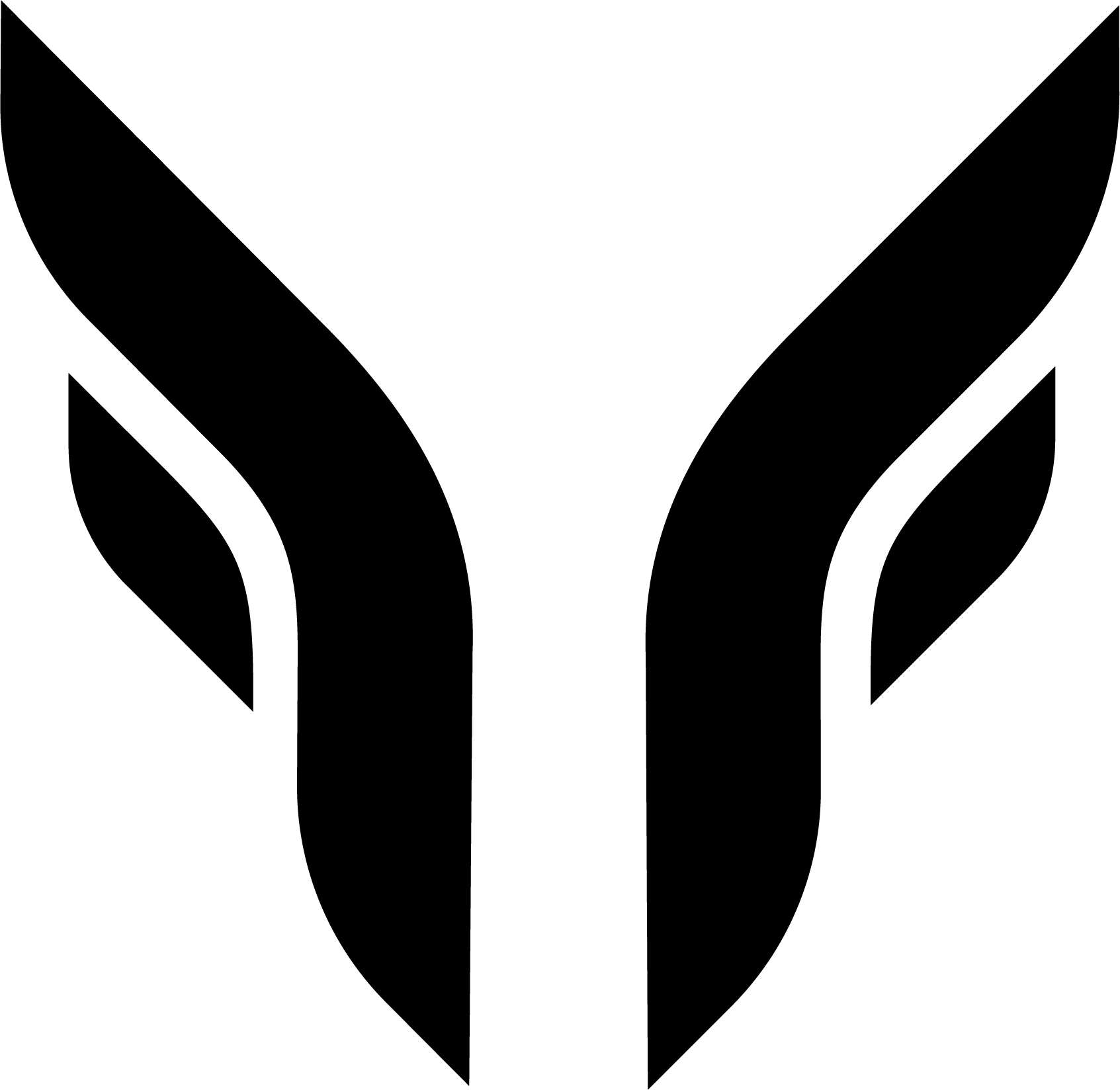





Share:
Lebenslanger Support
Grafikkartentreiber Neuinstallation